Herramienta de Cinta Métrica
Durante el proceso de desarrollo de tu patrón, necesitas verificar las medidas de tus patrones varias veces, ¿cierto?
Principalmente durante la fase de Escalado, donde es necesario comprobar si la pieza está dentro de las medidas de su tabla. Para verificar las medidas de sus moldes, usa la herramienta Cinta métrica.
Cómo utilizar la herramienta cinta métrica
En la esquina izquierda, junto con las herramientas de producción, habilita la herramienta Cinta métrica haciendo clic en la herramienta o habilita la tecla de acceso directo (N).
Una de las formas de medir tu molde es moviendo el cursor sobre las líneas de tu molde base o tamaño y el sistema muestra la medición de ese segmento en tiempo real.
Pero es importante prestar atención a los puntos de control, ya que ellos serán los encargados de dividir cada segmento para que solo puedas medir una parte de tu molde a la vez. Mira el gif a continuación:
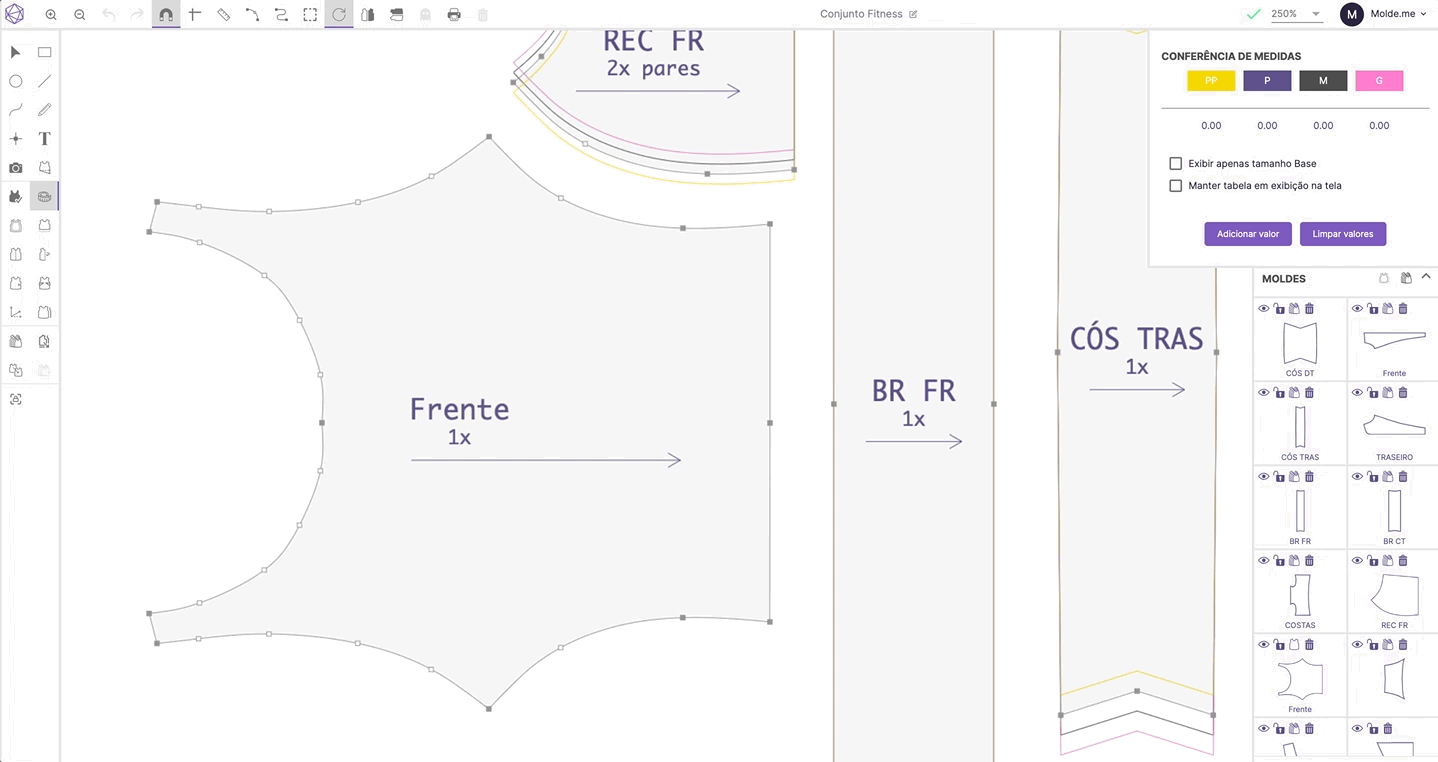
Definir Puntos de Control para medir Líneas y Curvas | Fonte: Molde.me
Si su patrón tiene un margen de costura, también puede medir la costura del patrón (línea de puntos). Las medidas serán definidas según los puntos de control del molde.
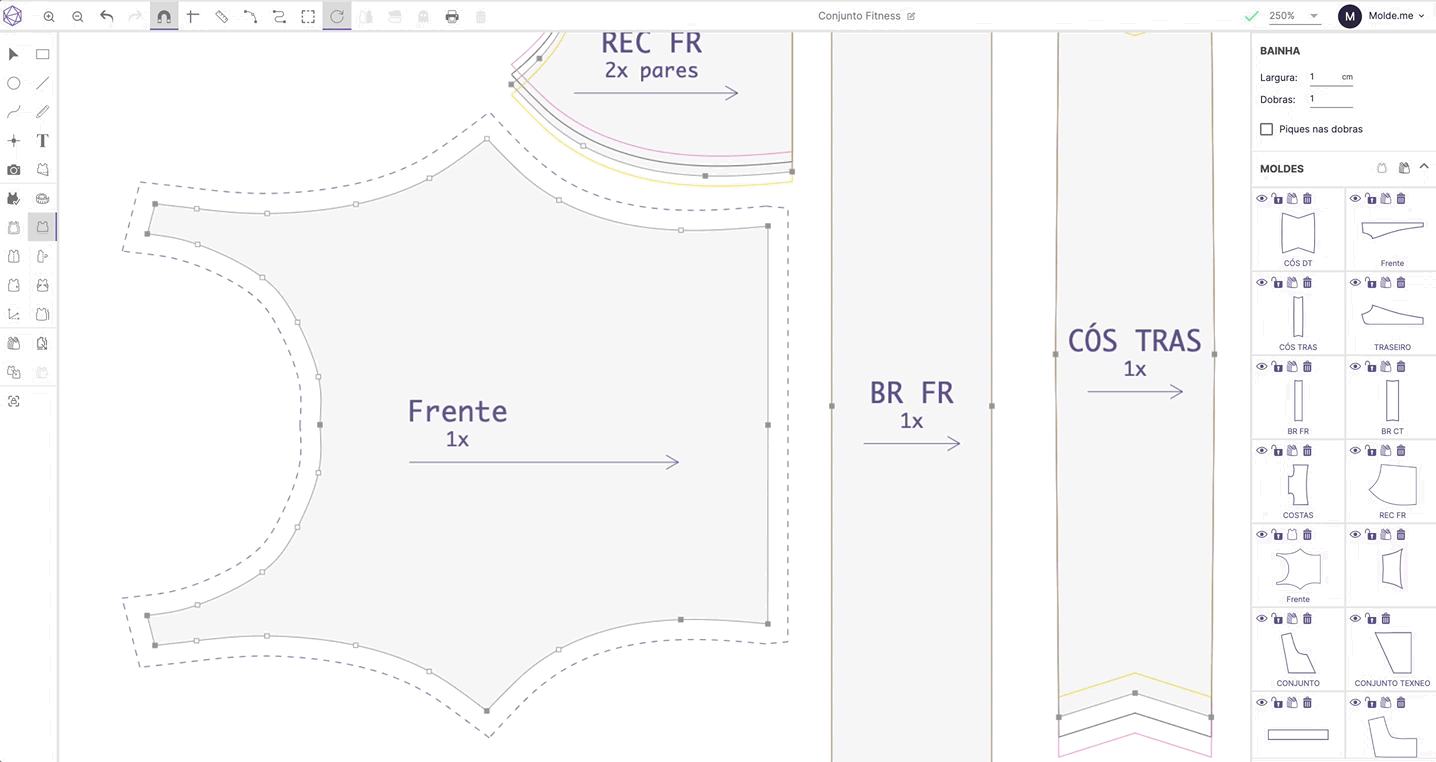
Mida el Margen de Costura con una Cinta Métrica | Fonte: Molde.me
También puedes verificar las medidas entre dos puntos de tu patrón, como el busto, el dobladillo o el largo, por ejemplo.
Para verificar esta medida, haz clic en el punto inicial de la medida y luego mueve el mouse hasta el punto final y haz clic nuevamente.
El sistema mostrará la distancia entre estos dos puntos. Haz clic en el botón derecho del mouse o ESC para finalizar la medición.
Para mantener la verificación en ángulo recto, haz clic en Shift y arrastra a donde desees.

Medir los Extremos del Molde | Fonte: Molde.me
Puedes verificar las medidas con la cinta métrica en cualquier lugar de tu patrón o área de modelado. Haz clic con el botón izquierdo del mouse para iniciar la medición, mueve el mouse y haz clic nuevamente para finalizar la medición.
Si sigues haciendo clic en varios puntos, el sistema automáticamente crea una secuencia de mediciones, esto es ideal para medir sisas y mangas, por ejemplo. Pulsando con el botón derecho del mouse o ESC se puede finalizar la medición e iniciar otra.
SUGERENCIA: si mantienes presionada la tecla SHIFT en tu teclado mientras verifica su medida, el sistema alineará su medida cada 45º, incluida la elevación al cuadrado. Esto es ideal para tomar medidas exactas en el ángulo correcto.
Comparar Medidas con la Cinta Métrica
Si necesitas comparar medidas, como mangas y sisas, por ejemplo, puedes utilizar la casilla de verificación en la esquina superior derecha.
Primero, haz doble clic con el botón izquierdo del mouse en el primer segmento (en el ejemplo del gif, la sisa), luego haz doble clic con el botón izquierdo del mouse en el segundo segmento (en el ejemplo del gif, la cabeza de la manga).
En la esquina derecha de la tabla, notarás que las medidas han sido insertadas, también notarás que entre las líneas de medidas aparece el signo “+, –, *, /”, automáticamente sumará las dos medidas insertadas trayendo los resultados de la suma na línea debajo.
También puedes restar, para ello simplemente haz clic en el signo “–” y automáticamente se mostrará el resultado.

Comparar Medidas con la Cinta Métrica | Fonte: Molde.me
Otras Funcionalidades
Y finalmente, puedes utilizar sus medidas para otras ecuaciones, como sumar o quitar valores, multiplicar y dividir, en cualquier medida de su tabla de verificación.
- Puedes fijar la tabla en la pantalla, mientras realizas otros ajustes como el escalado, por ejemplo;
- También puedes sumar medidas y multiplicar o dividir, como medimos la mitad del escote y multiplicamos por 2 en el gif de abajo;
- Además de borrar medidas o excluir valor de la ecuación;
- Y solo vea el tamaño base en la pantalla cuando haya una cuadrícula.
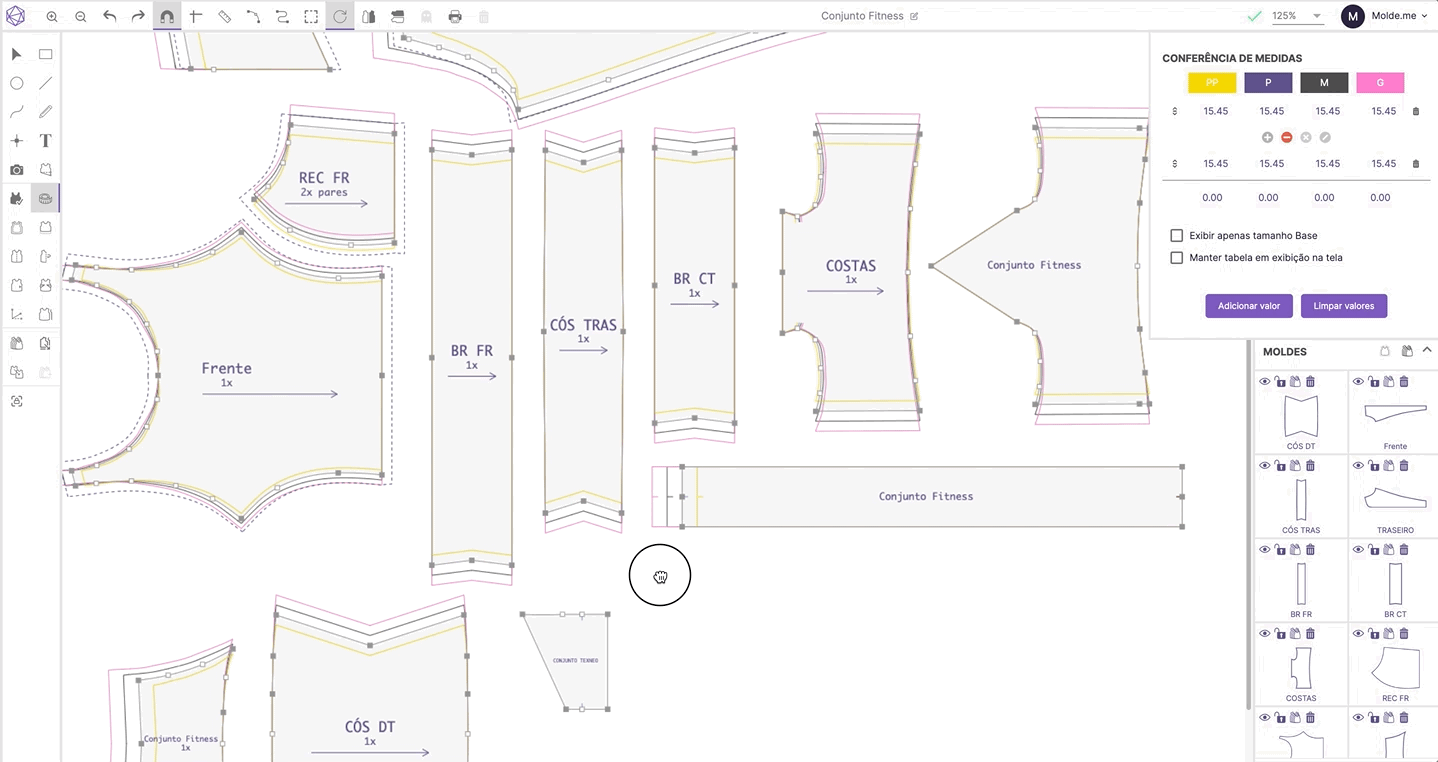
Funcionalidades Cinta Métrica | Fonte: Molde.me
ATENCIÓN: habilitar la opción Imán y Guías al usar la herramienta Cinta Métrica hace que tus medidas sean más precisas, ya que te ayuda a hacer clic más fácilmente en las líneas y puntos de tu patrón.
No olvides que puedes contactarnos para obtener soporte a través de nuestro contacto de WhatsApp o por correo electrónico support@molde.me.
¿Respondió a tu pregunta?

